azt tervezi, hogy softmod az Xbox One/Xbox 360 játékkonzol és szeretné, hogy közvetlenül át fájlokat a számítógépről az eredeti Xbox merevlemez a legegyszerűbb, mégis leggyorsabb módja a PC Xbox transfer, így itt van.
hogyan lehet fájlokat átvinni a számítógépről az Xbox merevlemezére
“megpróbálom softmod az eredeti Xbox-ot, de szükségem van egy módra a játékmentések átvitelére a számítógépről az Xbox-ra. Ezek mind nagy fájlok, ezért arra gondoltam, hogy kivehetem-e az Xbox merevlemezemet, és Csatlakoztathatom-e a számítógépemhez, és áthelyezhetem-e a fájlokat bármilyen fájlátviteli programmal. Olvastam néhány oktatóanyagot az Xbox fórumokon, de túl nehéz nekem. Talán van valami egyszerű módja ennek?”
nem. Nem lehet kivenni az Xbox merevlemezt, és csatlakozni a számítógéphez. Mivel a számítógép nem ismeri fel az Xbox merevlemez-betűjét.
| működőképes megoldások | lépésenkénti hibaelhárítás |
|---|---|
| 1. módszer: Állítsa be a fájlmegosztást pc-ről Xbox-ra az Air Transfery segítségével | töltse le az Air Transfery alkalmazást…Teljes lépések |
| 2. módszer. Fájlok átvitele számítógépről Xbox-ra hálózaton/FTP-n keresztül | csatlakoztassa a PC-t és az Xbox-ot crossover kábellel > állítsa be az FTP-t…Teljes lépések |
| 3. módszer. Fájlok, alkalmazások és fiókok átvitele számítógépről egy másik eszközre | indítsa el az EaseUS Todo PCTrans programot > válassza ki az átviteli módot…Teljes lépések |
két népszerű módja a PC Xbox fájlátvitel
Microsoft Xbox tulajdonosa egy nagy ügyfelek száma a tizenévesek, hogy az idősek, akik nagyon a játék izgalmas játékok. Az Xbox játékkonzolon történő játék egyik legjelentősebb követelménye a játékok más forrásokból történő importálása, különösen a letöltött játékok vagy a számítógépre vagy laptopra mentett játékok.
emellett sok Xbox-felhasználó hozzászokott az eredeti Xbox lágy módosításához a játékkonzolok testreszabásához, és egyszerű módot kérnek a PC-ről az eredeti Xbox fájlátvitelre.
általában két egyszerű módszer létezik a játékok és fájlok kezelésére a számítógépen és az eredeti játékkonzolon keresztül.
1.módszer: Fájlmegosztás beállítása pc-ről Xbox-ra Air Transfery segítségével
az Air Transfery segítségével fájlokat fogadhat a számítógépről az Xbox-eszközökre. Ez elérhető Xbox one-on, PC-n, mobil eszközökön stb. Töltse le ezt az alkalmazást a számítógépére és az Xbox konzolra, és várja meg az eszköz párosítását. Mindkét eszköznek ugyanazon a hálózaton kell csatlakoznia.
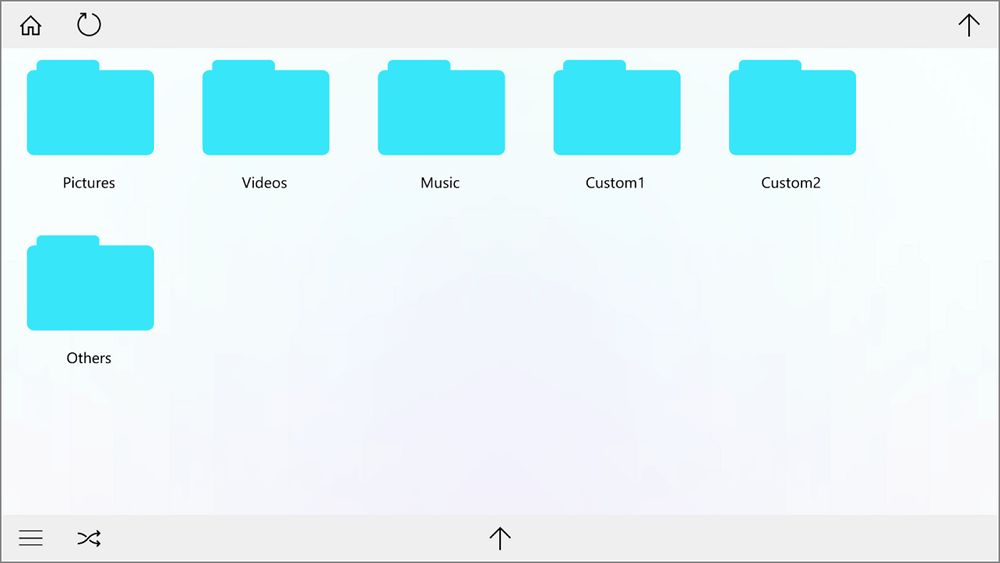
2.módszer. Fájlok átvitele számítógépről Xbox-ra hálózaton/FTP-n keresztül
fájlok átvitele számítógépről az eredeti Xbox-ra
1.lépés: Csatlakoztassa a PC-t és az Xbox-ot Crossover kábellel.
2. lépés: az FTP beállítása DHCP-vel engedélyezve az útválasztón vagy a számítógépen.
1. Nyissa meg a PC / routert.
2. Nyissa Meg Az Xbox-Ot. (Győződjön meg róla, hogy az irányítópult hálózati beállításai STATIC = NO * csak evox dash.)
3. Ellenőrizze az aktivitási lámpákat mindkét hálózati kártyán.
4. Ellenőrizze az IP-címet az irányítópult beállításaiban, majd csatlakoztassa.
ezen beállítások után fájlokat vihet át a számítógépről az Xbox konzolra.
a probléma megoldásához YouTube-videót is nézhet.
(szerző:Array_J cím:oktatóanyag:FTP az Xbox – 2016-hoz)
a 2.módszer megtalálható az Xbox-hoz kapcsolódó fórumokon. Sokan olyan nehéznek találják a hálózati / FTP Xbox csatlakoztatását a számítógéphez. Az IP-címnek mindig problémái vannak a helytelen észleléssel. Ha további részleteket szeretne tudni, kattintson az FTP to xbox gombra a további felfedezéshez.
a fent említett módszerek a fájlok számítógépről az eredeti Xbox-ra történő átvitelére összpontosítanak. Az Xbox és a PC közötti fájlátvitel mellett előfordulhat, hogy a fájlok vagy egyéb adatok PC-ről PC-re történő áthelyezése is szükséges. Ami ezt a keresletet illeti, letöltheti az EaseUS Todo PCTrans alkalmazást vagy fiókot egy másik eszközre.
fájlok, alkalmazások és fiókok átvitele számítógépről egy másik eszközre
az EaseUS Todo PCTrans a szakemberek és tapasztalt felhasználók által leginkább ajánlott Windows easy transfer szoftver. Ez a fájlok és alkalmazások átvitele számos platformon, ahogy a hálózat és a vezeték nélküli átvitel a számítógépről egy külső tárolóeszközre, például a programok átvitele a külső merevlemezre.
itt bemutatjuk az EaseUS Todo PCTrans PC-PC módját, beleértve az alkalmazások, fájlok és fiókok átvitelét egy másik számítógépre.
1.lépés. Indítsa el az EaseUS Todo PCTrans programot a forrás-és célszámítógépeken, csatlakoztassa mindkét számítógépet az Interneten keresztül.
1. A” PC-ről PC-re “szakaszban kattintson a” PC-ről PC-re ” gombra a folytatáshoz.

2. Válassza ki a célszámítógépet az eszköz neve segítségével, majd írja be a fiók jelszavát vagy ellenőrző kódját, majd válassza ki az átviteli irányt. Ezután kattintson a” Csatlakozás ” gombra a folytatáshoz.
ellenőrizheti az ellenőrző kódot a célszámítógép “PC to PC” főképernyőjének jobb felső részén.

2.lépés. Válassza ki az Interneten keresztül továbbítandó Alkalmazások, Fájlok és fiókok kategóriákat.
ha szelektíven szeretne adatokat továbbítani, kattintson az egyes kategóriák alatt a “Szerkesztés” gombra, és válassza ki az adott elemeket.

3.lépés. Kattintson az “átvitel” gombra az alkalmazások/fájlok/fiókok egyik számítógépről a másikra történő átvitelének megkezdéséhez az Interneten keresztül.
